
Dustin Hudson
0
4220
664
Apples siste og største flaggskip, iPhone X, bydde på den enormt vellykkede Touch ID-fingeravtrykksskanneren, for å implementere en kant-til-kant-ramme-mindre skjerm. Det gjorde vei til et helt nytt 3D ansiktsgjenkjenningssystem kalt Face ID, som selskapet hevdet å være sikkert nok til å brukes til ikke bare å låse opp telefonen din, men også for å betale via tjenester som Apple Pay. For det første fungerer det bra, og det er langt bedre enn hva jeg forventet da Apple avduket funksjonen under lanseringen av iPhone X i september. Det kan være litt tregere enn Touch ID, men jeg føler personlig at dette er mer praktisk. Vel, hvis du nylig kjøpte din nye iPhone X, kan du sørge for at opplevelsen din med Face ID er så mye positiv som mulig ved å dra nytte av noen av disse pene triksene. Her er de 7 kule Face ID-tipsene og triksene for iPhone X du bør prøve:
Face ID-tips og triks for din iPhone X
1. Forbedre hastigheten på Face ID
Den første og fremste bekymringen rundt Face ID er hastigheten i forhold til Touch ID. Det er nesten et helt sekund tregere enn Touch ID for å være veldig spesifikk, og dette kan irritere mange kunder som vil komme inn på startskjermen så raskt som mulig. Vel, du kan forbedre hastigheten på Face ID-låsningsprosessen ved å deaktivere “Krev oppmerksomhet for Face ID” i iOS-enhet. For å gjøre dette, gå over til Innstillinger -> Face ID & Passcode -> Krev oppmerksomhet for Face ID, og trykk på knappen for å slå av funksjonen.
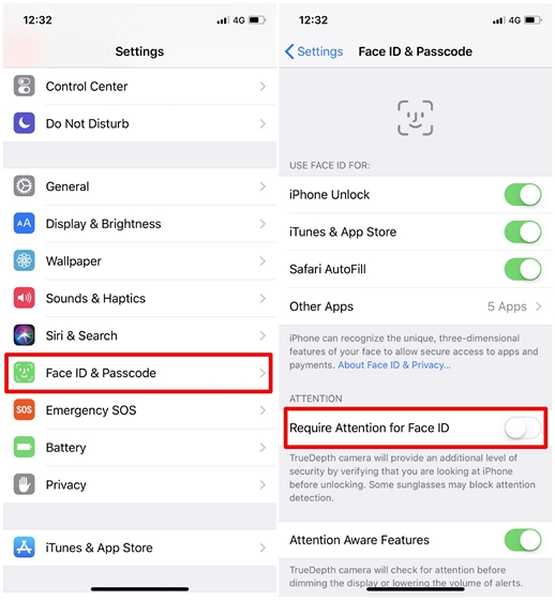
Det er verdt å merke seg at selv om det forbedrer låsehastigheten, reduserer det faktisk den avanserte sikkerheten som Face ID har å tilby. For eksempel vil ikke iPhone X som standard låse opp hvis du ikke ser på telefonen, noe som er veldig nyttig hvis vennen din prøver å låse opp enheten din ved å bringe den foran ansiktet. Når dette er deaktivert, vil telefonen låses opp selv om øynene dine er lukket.
2. Aktiver / deaktiver oppmerksomhetsfunksjoner
Med Face ID kommer en fin ny funksjon kalt “Attention Aware”, og tro meg, du vil synes det er mye nyttig, spesielt når du våkner om morgenen. TrueDepth-kamerasystemet vil se etter din oppmerksomhet før enheten demper skjermen eller senker volumet på varsler. La meg forklare tydelig hvordan dette fungerer. Anta at alarmen du angir på iPhone X begynner å ringe om morgenen for å vekke deg, volumet på alarmen senkes automatisk når du bare ser på iPhone X. Denne funksjonen fungerer som en sjarm. For å aktivere / deaktivere det etter ønske, bare gå over til Innstillinger -> Face ID & Passcode -> Attware Aware Features og flytt vekselen.

3. Ikke vent på ikonet “ulåst”
Du vet hva er den raskeste måten å låse opp iPhone X på? Sveip opp så snart skjermen slås på. Det stemmer, du trenger ikke egentlig å vente på at "låse" -ikonet på låseskjermen skal låses opp for å sveipe opp til startskjermen. Bare sveip opp selv om enheten fremdeles er låst, og Face ID vil fremdeles låse opp telefonen i bakgrunnen. Dermed kan du låse opp din nye iPhone X mye raskere.
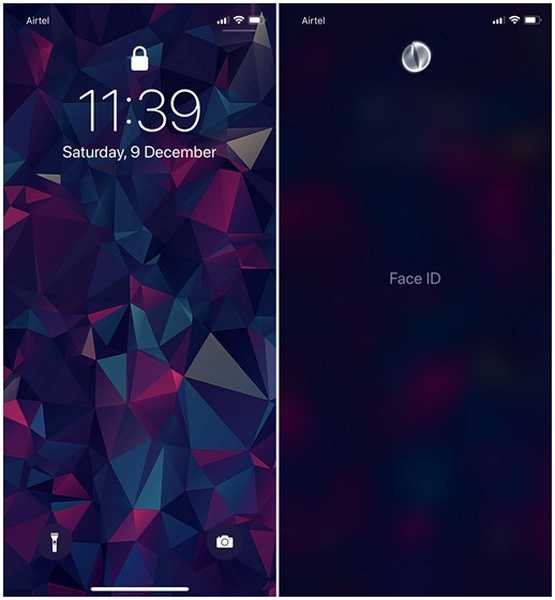
4. Forhåndsvisninger for varsling for Face ID
Denne er uten tvil min favoritt Face ID-funksjon på den nye iPhone X. Før jeg forklarer hvorfor, la meg fortelle deg hvordan du aktiverer den. Gå over til Innstillinger -> Varsler -> Vis forhåndsvisninger og sett den til “Når ulåst”. Denne varslingsinnstillingen har vært tilgjengelig på iOS i lang tid, men den er mye mer nyttig nå med Face ID. Hvis du har aktivert denne funksjonen på en hvilken som helst eldre iPhone, må du låse opp iPhone-en din, gå over til startskjermen og deretter sveipe ned varslingssenteret for å lese alle varslene dine, men det er slett ikke tilfelle med den nye iPhone X.
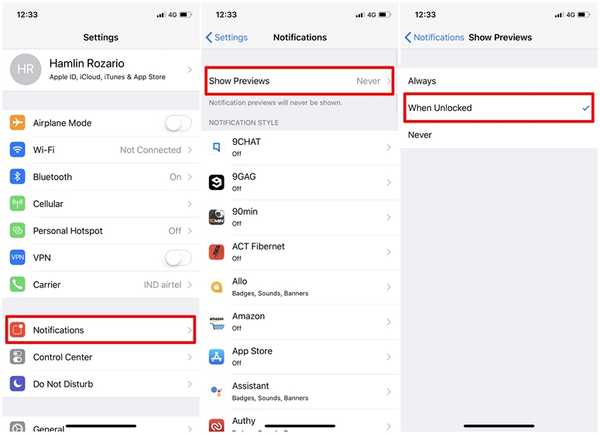
Du vil bli indikert at du har mottatt varsler fra visse apper selv mens du er i låseskjermen, men vil du ikke kunne lese forhåndsvisningen med mindre du ser på iPhone-en din. Når du ser på enheten og etter at enheten har låst opp, vises forhåndsvisningene pent i samme låseskjerm. Dette gir mye mer bekvemmelighet, og likevel er personvernet ditt fortsatt intakt da ingen bortsett fra eieren av enheten vil kunne lese dem.
5. Kjøp apper med Face ID
Face ID brukes ikke bare til å låse opp din nye iPhone X. Teknologien er også sikker nok til å utføre betalinger gjennom App Store og tjenester som Apple Pay. Når Face ID er aktivert, trenger du ikke skrive inn Apple ID og passord hver gang du kjøper en app. Du kan bare autorisere kjøpet ved å se på iPhone-en din. Som standard er muligheten for å bruke Face ID for iTunes og App Store kjøp deaktivert. Hvis du vil aktivere det, kan du gå over Innstillinger -> Face ID & Passcode -> iTunes & App Store og bare slå den på.
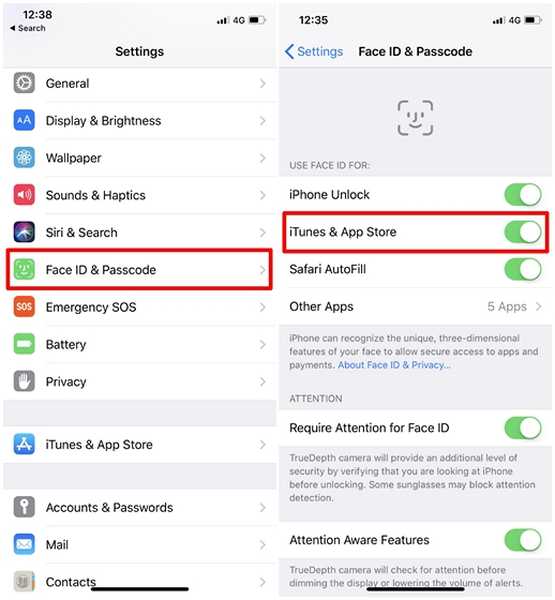
6. Begrens tredjepartsapper som kan bruke Face ID
Face ID-dataene dine kan brukes av tredjepartsutviklere også til bruk i appene deres, men hvis du vil stoppe visse apper fra å bruke Face ID, kan du absolutt gjøre det. Å åpne for å gjøre dette innstillinger på iOS-enheten din og gå til Face ID & Passcode -> Andre apper og deaktiver Face Face for appene som er oppført der ved å justere vekselen.
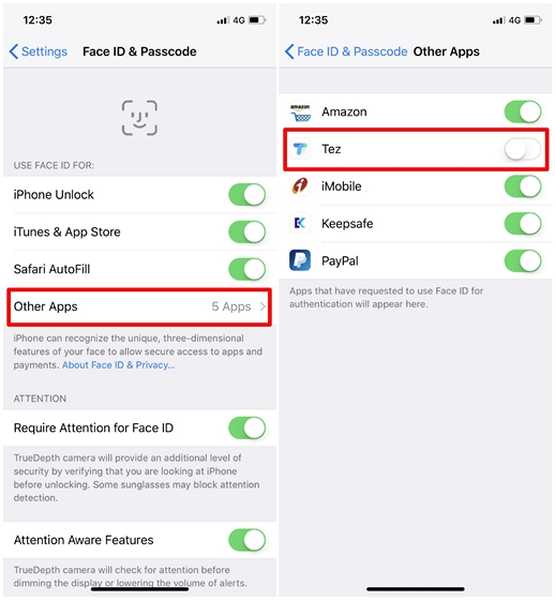
7. Tilbakestille Face ID
Hvis din første Face ID-skanning etter at du startet opp den nye iPhone X var middelmådig, vil smarttelefonen slite med å låse opp under visse vinkler, eller den vil være tregere enn den skulle. Ikke å bekymre deg, du kan fjerne Face ID helt og skanne ansiktet ditt helt fra bunnen av når du vil. Vel, for å fjerne Face ID på iPhone X, gå over til Innstillinger -> Face ID & Passcode -> Reset Face ID og du vil kunne starte Face ID-skanningsoppsettet på nytt.
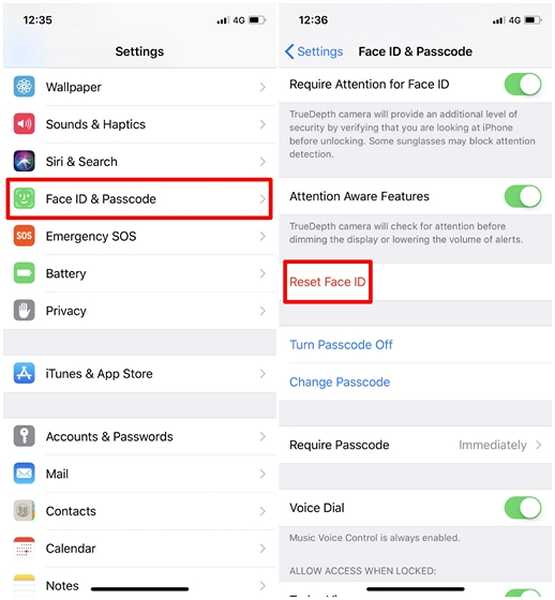
SE OGSÅ: Topp 7 Apple iPhone X-alternativer du kan kjøpe
De beste ansikts-ID-triksene du bør prøve
Face ID er absolutt et verdifullt tilskudd til den nye iPhone X, selv om det kommer på bekostning av den enormt vellykkede Touch ID-fingeravtrykksskanneren. Det bringer noen nye funksjoner som fungerer feilfritt i iOS, for eksempel oppmerksomhetsfunksjonene og forhåndsvisning av varsling som automatisk vises når du bare ser på iPhone. Vi er glade for at vi kunne liste opp noen av de beste triksene for å gjøre Face ID-opplevelsen mye bedre. Hvilket av disse triksene er favoritten din, og hvorfor? Gi oss beskjed om dine verdifulle meninger i kommentarfeltet nedenfor.















